Kodak DC3400 User Manual
Browse online or download User Manual for Cameras Kodak DC3400. Kodak DC3400 Manual del usuario
- Page / 170
- Table of contents
- BOOKMARKS




- Cámara digital con zoom KODAK 1
- Eastman Kodak Company 2
- 343 State Street 2
- Rochester, N.Y. 14650 2
- ©Eastman Kodak Company, 2000 2
- Tabla de contenido 3
- Introducción 9
- Antes deempezar 10
- Carga de laspilas 11
- Comprobación de laspilas 13
- Toma defotografías 19
- Pulsación deldisparador 22
- Configuración del flash 29
- Fotografía de motivos lejanos 31
- Fotografía deprimerosplanos 32
- Cómo incluirse enlafotografía 34
- Pe rsonalización de 41
- Selección delmodoISO 56
- Bloqueo en unmododeexposición 60
- Revisión de lasfotografías 63
- Visualización defotografías 64
- Ampliación de lasfotografías 66
- Protección defotografías 73
- Pe rsonalización de la cámara 81
- Instalación del software 105
- Visión general del software 108
- Macintosh 109
- Conexión de la cámara 113
- Inicio del softwareMounter 120
- (TWAIN Acquire) 120
- (Transferencia defotografías) 122
- (Plug-InAcquire) 122
- (Transferencia de marcos) 123
- Ubicación de lasfotografías 124
- Sugerenciasyresolución de 127
- Conexión con la cámara 128
- Comunicación con elordenador 128
- Resolución deproblemas 130
- Dónde obtenerayuda 141
- Información por fax 142
- Servicio al cliente 142
- Información sobreel servicio 143
- Instrucciones deembalaje 144
- Garantía limitada 145
- Limitaciones 146
- Fuera de losEstadosUnidos 147
- Información sobre normativas 148
- Declaración DOC canadiense 149
- Apéndice 151
- Especificaciones de la cámara 153
- Usode laspilas 157
Summary of Contents
Cámara digital con zoom KODAKDC3400Enhorabuena por la compra de la cámara digital con zoom KODAK DC3400: lacámara que obtiene fotografías de forma dig
2Preparación paralatomadefotografíasAntes deempezarAntes de comenzar a tomar fotografías, deberá colocar las pilas o conectar unadaptador de CA especi
92Configuración deun efecto predeterminadoSi trabaja en un periódico o en una oficina donde necesita registrar imágenesde conferencias, puede ajustar
5933 Utilice los botones hasta quequede resaltado el icono .4 Pulse el botón Aceptar.Aparecerá la pantalla Effects Default(Efectos predeterminados). E
94Configuración deunmodoAuto ISOpredeterminadoSi siempre usa la cámara en interiores sin flash, puede configurar la cámarapara que utilice una velocid
5953 Utilice los botones hasta quequede resaltado el icono .4 Pulse el botón Aceptar.Aparecerá la pantalla Auto ISO Default(Auto ISO predeterminado).
9766Instalación del softwareEn este capítulo se describe el modo de instalar el software KODAK incluido enla cámara digital KODAK DC3400.El instalador
98Requisitos deunordenador con sistemaoperativo WindowsQ Sistema operativo Windows 95, Windows 98, Windows NT 4.0 oWindows 2000.Q Microprocesador Pent
699Software KODAK para ordenadores queejecutan WindowsCon la cámara se incluyen cuatro aplicaciones de software KODAK que puedenutilizarse en un orden
100Visión general del softwareAquí tiene una breve descripción del software. Para obtener más información,consulte la ayuda en pantalla que incorpora
6101Software KODAK para ordenadoresMacintoshCon la cámara se incluyen tres aplicaciones KODAK que pueden utilizarse enun ordenador Macintosh. Éstas so
13Carga de laspilasEsta cámara utiliza cuatro pilas AA. Para su mayor comodidad, se incluyenpilas alcalinas para que pueda empezar a utilizar la cámar
102Visión general del softwareA continuación, se incluye una breve descripción del software. Si deseaobtener información más detallada, consulte la ay
6103Instalación del softwareMientras el instalador carga automáticamente el software, dedique unosminutos a rellenar la tarjeta de registro de product
10577Conexión de la cámaraPara poder transferir las fotografías que ha tomado con la cámara digitalKODAK DC3400, en primer lugar es necesario que cone
106Usodeuncableseriepara la conexiónLa manera más habitual de conectar la cámara al ordenador es utilizar uncable serie. Al conectar la cámara, se rec
7107Los puertos serie suelen aparecer comoCOM1 y COM2, o bien A y B. Si elordenador tiene un puerto de 25 patillas,deberá utilizar un adaptador de 9 p
108Conexión a unordenador MacintoshSe incluye un cable serie para Macintosh o un adaptador para cable serieRS-232 que permiten conectar la cámara a un
7109Si la cámara incluía un cable serie paraordenador Macintosh en vez de unadaptador serie, conecte el extremo delcable serie etiquetado como MAC en
110Usodeuncable USB paralaconexiónSi dispone de un PC en el que ha instalado un puerto USB (bus serie universal)y está ejecutando Windows 98, Windows
7111Si no se indica dónde se encuentra estepuerto, busque en el manual deinstrucciones del ordenador un diagramaen el que figuren todos los puertosext
4Encendido y apagado de la cámaraLa cámara se enciende y se apaga mediante el interruptor POWER(Alimentación eléctrica), situado en la parte posterior
112Inicio del software KODAK paraordenadores que ejecutan WindowsUna vez conectada la cámara al ordenador, puede empezar a abrir y utilizar lasaplicac
7113Inicio del software de los controles de la cámaraHaga doble clic en el icono Controles de la cámara en el escritorio para abrirla ventana principa
114Inicio del software KODAK paraordenadores MacintoshUna vez conectada la cámara al ordenador, puede empezar a abrir y utilizar lasaplicaciones cuyas
7115Inicio del softwareBorder Transfer(Transferencia de marcos)1 En la carpeta DC3400, haga doble clic en la carpeta Border TransferApplication (aplic
116Ubicación de lasfotografíasLas fotografías se almacenan en la cámara según un estándar acordado por lamayoría de los fabricantes de cámaras y que p
7117Q Al insertar la tarjeta de memoria en otra cámara DC3400, el númerocorrespondiente a la siguiente fotografía se obtendrá aumentando enuno el núme
11988Sugerenciasyresolución deproblemasHabrá momentos en los que surjan preguntas acerca del funcionamiento de lacámara digital KODAK DC3400. Este cap
120Conexión con la cámaraSi aparecen mensajes en el ordenador que indican que no está conectado,consulte los documentos PDF instalados con el software
8121Cómo lograr mejores resultados con laimpresoraObservará que los colores de la pantalla del ordenador no siempre secorresponden con los de los docu
15Comprobación de laspilasPara que nunca se encuentre con las pilas agotadas, la cámara indica el nivelde carga de las pilas. Lo hace mediante mediant
122Resolución deproblemasSi tiene dificultades con la cámara, consulte la tabla que aparece acontinuación para encontrar posibles soluciones.Asimismo,
8123Comunicaciones de la cámaraProblema Causa SoluciónEl ordenador no se puedecomunicar con la cámara.La cámara estáapagada.Encienda la cámara.Consult
124CámaraProblema Causa SoluciónEl ordenador no se puedecomunicar con la cámara.(Continuación)La configuración delpuerto puede estarestablecida en unp
8125CámaraProblema Causa SoluciónSe enciende el piloto rojo queindica que la cámara estápreparada y ésta no toma lafotografía.Pilas bajas. Es necesari
126CámaraProblema Causa SoluciónEl disparador no funciona. La cámara no estáencendida.Encienda la cámara.Consulte la página 4.El selector de modono es
8127CámaraProblema Causa SoluciónLa cámara no se enciende. No se han instaladolas pilascorrectamente.Retire las pilas y vuelvaa instalarlas. Consultel
128CámaraProblema Causa SoluciónLa fotografía ha salidodemasiado oscura.El flash no estáencendido o no se hadisparado.Encienda el flash.Consulte la pá
8129CámaraProblema Causa SoluciónLa fotografía ha salidodemasiado clara.No es necesarioutilizar el flash.Cambie a Auto flash(Flash automático).Consult
130CámaraProblema Causa SoluciónLas fotografías almacenadasestán dañadas.Se ha retirado latarjetadememoriadela cámara mientras elpiloto que indica que
8131CámaraProblema Causa SoluciónLa fotografía no es nítida. La lente está sucia. Limpie la lente.Consulte la página147.El motivo estádemasiado cerca
6Utilización del adaptador de CACuando tome fotografías en interiores o conecte la cámara al ordenador, serecomienda utilizar un adaptador de CA espec
132Mensajes de la pantalla de cristal líquidoMensaje Causa SoluciónLa tarjeta de memoria estállena.La tarjeta de memoriaestá llena y ya nopuede admiti
13399Dónde obtenerayudaSi necesita ayuda con a cámara, dispone de los siguientes recursos paraencontrarla:Ayuda relativaalsoftwareLa ayuda para cualqu
134Información por faxKodak ofrece un servicio de atención automatizada por fax:Servicio al clienteSi tiene dudas sobre el funcionamiento del software
1351010Información sobreel servicioy la garantía limitadaDónde obtenerayudaSi tiene alguna pregunta sobre la cámara o si tiene dificultades con suutil
136Instrucciones deembalaje1 Incluya una nota junto con la cámara con la siguiente información:Q número de autorización de la devoluciónQ número de mo
10137Garantía limitadaKodak garantiza que la cámara KODAK DC3400 (excepto las pilas) estaráexenta de defectos y fallos en los materiales y en su fabri
138LimitacionesCuando se solicite el servicio de garantía, éste no se aceptará sin una pruebade la fecha de adquisición como, por ejemplo, una copia d
10139Sus derechossegún la ley estatalAlgunos estados y algunas jurisdicciones no permiten la exclusión o limitaciónde daños accidentales o emergentes,
140Información sobre normativasInformación sobre normativasyconformidadcon la FCCEste dispositivo cumple el Artículo 15 de las Normas de la FCC. Elfun
10141Declaración DOC canadienseCompatibilidad con DOC Clase B—Este aparato digital no excede loslímites de la Clase B para las emisiones de radio de l
17Inserción deuna tarjeta de memoria de lacámaraLa cámara se suministra con una tarjeta KODAK Picture Card (la tarjeta dememoria de la cámara), que se
1114311ApéndiceEste apéndice sirve como recurso de información técnica específica ymantenimiento de la cámara y contiene la siguiente información:Q Co
144Configuración predeterminada original dela cámaraÉsta es la configuración establecida para la cámara en el momento deextraerla del embalaje por pri
11145Especificaciones de la cámaraCámara DC3400Resolución delsensorCCD 2,1 millones de pixels (número totalde pixels)Resolución dela fotografía2 millo
146Lente Tipo Lente KODAK EKTANARGran angularTelef3.1-f8.1f 3.9 - f 10.3Zoom Zoom óptico de dos aumentosZoom digital de tres aumentosLongitud focal 38
11147Mantenimiento general yseguridadQ Siga siempre las precauciones de seguridad básicas, consulte el folleto“Instrucciones de seguridad importantes”
148Q Limpie el objetivo y la pantalla de cristal líquido posterior:No utilice soluciones limpiadoras a menos que se hayan diseñadoespecíficamente para
11149Usode laspilasQ Lea y siga todas las advertencias e instrucciones proporcionadas porel fabricante de las pilas.Q Mantenga las pilas fuera del alc
150Q Si desea utilizar pilas alcalinas en la cámara, obtendrá un mejorrendimiento con pilas alcalinas de “calidad foto-flash”, como porejemplo PHOTOLI
11151Q En el caso improbable de que el líquido de las pilas se derrame sobresu piel, lávela inmediatamente con agua y póngase en contacto con elcentro
8Extracción de la tarjeta de memoria de lacámaraPRECAUCIÓN: No inserte ni expulsenunca una tarjeta de memoria si estáparpadeando la luz de la tarjeta
153ÍndiceAadaptadorCA 6serie 108ahorro de energía 74ajustebalance de blancos 44balance de blancospredeterminado88brillodelapantalladecristal líquido 1
154números de asistencia alcliente 134resolución de problemas122software 133Bbalance 45balance de blancosautomático 44fluorescente 44luz natural 44pre
155cámara, especificaciones 145cámara, idioma 78cámara, tarjeta de memoriaformato 80inserción y extracción 7logotipo 7cancelación de órdenes deimpresi
156consejosimpresión 121mantenimiento 147monitor, configuración 120pila, guías 149seguridad 147controles, zoom 16cuadros, adición a fotografías 36cuid
157flash de relleno 21formato de la tarjeta de memoriade la cámara 80fotografía 38blanco y negro 39de documento 38interiores 44motivos distantes 23pai
158Iiconoampliar 58balance de blancos 44balance de blancospredeterminado88bloqueo de exposición52calidad 40compensacióndelaexposición34efecto predeter
159información sobre normativas140inicio del software 112instalación del software 103KKODAK, softwareayuda 133inicio 112instalación103ordenadores Maci
160Ppágina de prueba 60PAL 82pantalla de cristal líquido, brillo10película 56pilascarga 3comprobación5consejos 149guías 149predeterminadoauto ISO 94ba
161Software KODAKayuda 133inicio 112instalación103ordenadores Macintosh101Windows 99Ttarjeta CompactFlashformato 80inserción y extracción7logotipo 7ta
19Configuración delreloj de la cámaraLa cámara tiene incorporado un reloj que mantiene la fecha y la hora en unformato de 24 horas. El reloj de la cám
162Zzoomcontrol 16digital 16
10Ajuste del brillo de la pantalla de cristal líquidoPuede ajustar el brillo de la pantalla de cristal líquido para adaptarlo a susnecesidades particu
2112Toma defotografíasLa cámara hace de la toma de fotografías una verdadera diversión. Basta concolocar la cámara en el modo Captura para poder comen
Eastman Kodak Company343 State StreetRochester, N.Y. 14650©Eastman Kodak Company, 2000Kodak es una marca registrada de Eastman Kodak Company.N/P 6B480
12Previsualización deuna fotografía antesde tomarlaPara ver el aspecto que presenta una fotografía antes de tomarla, previsualicela imagen en la panta
213La imagen aparecerá en color en lapantalla de cristal líquido, siempre que nose haya activado un efecto como, porejemplo, el blanco y negro o tonos
14Pulsación deldisparadorTomar fotografías con esta cámara es extremadamente fácil y rápido. Al pulsarel DISPARADOR de la cámara, se bloquea el enfoqu
2154 PulseelDISPARADORhastalamitaddelrecorrido para bloquear el enfoqueautomático de la cámara.La cámara emitirá dos pitidos y seencenderá el piloto v
16Utilización delzoomsobreelmotivoCon sólo pulsar un botón es posible realizar un zoom desde un gran angular,que permite recoger en las fotografías un
217Cómo acercar elzoomtodavía másSi necesita acercarse más al motivo, puede utilizar la función Zoom digital.Con el zoom digital, el centro de la foto
18Visualización de la fotografía que seacabade realizarSe puede visualizar o eliminar una fotografía segundos después de tomarla. Esuna forma útil de
219Configuración para una vista rápida decada fotografíaSe puede configurar la cámara para que aparezca una vista rápida de lafotografía que se acaba
204 Utilice los botones hasta quequede resaltado.5 Pulse el botón Aceptar.Aparecerá en la pantalla de cristallíquido la pantalla Quickview (Vistarápid
221Configuración del flashAl tomar fotografías de noche, en interiores o en el exterior en sitios consombras muy oscuras, es necesario utilizar el fla
iTabla de contenido1Introducción...1Preparación paralatomadefotografías...2Antes deempezar ...
223 Pulse el botón FLASH para avanzar através de los distintos modos de flash.El icono del modo Flash irá cambiandoen la pantalla de estado.Q Auto (Si
223Fotografía de motivos lejanosSi quiere crear fotografías de tipo postal de un paisaje pintoresco como, porejemplo, una puesta de sol o un panorama
24Fotografía deprimerosplanosSi desea tomar fotografías de primeros planos de objetos como, por ejemplo,flores u obras de arte, utilice la función Pri
2253 Pulse el botón Enfoque infinito/Primerplano dos veces.Aparecerá el icono de primer plano enla pantalla de estado y la funciónPrevisualización de
26Cómo incluirse enlafotografíaHay ocasiones en las que tal vez desee que todo el mundo, incluido ustedmismo, aparezca en la fotografía. En estas situ
2273 Pulse el botónTemporizador.El icono del temporizador aparecerá enla pantalla de estado.Si desea cancelar el temporizador antesde tomar la fotogra
28Inclusión de la fecha enlasfotografíasTal vez desee registrar la fecha en la que se obtuvo la fotografía, quizás pararecordar la fecha de la primera
2297 Pulse el botón Aceptar.Volverá a aparecer la pantalla principalde Menú.La próxima vez que tome una fotografía,se registrará la fecha, o bien la f
30Eliminación defotografías reciéntomadasSi decide que no está satisfecho con una fotografía, puede eliminarlarápidamente de la tarjeta de memoria de
2316 Utilice los botones hasta que SÍque desee.7 Pulse el botón Aceptar.La fotografía se eliminará de manerapermanente de la tarjeta de memoria dela c
iiFotografía de motivos lejanos...23Fotografía deprimerosplanos...24Cómo incluirse enlafotografía ...
32
3333Pe rsonalización defotografíasLos capítulos 1 y 2 explicaban los conceptos básicos para obtener fantásticasfotografías digitales. En este capítulo
34Ajuste de la exposición de la cámaraSi las fotografías aparecen demasiado oscuras o demasiado claras, puedeajustar la cantidad de luz que admite la
335Q Si las fotografías son excesivamenteoscuras, aumente (+) el número deexposición.Q Si las fotografías son excesivamenteluminosas, disminuya (-) el
36Adición deunmarcoalafotografíaPuede añadir un marco o un logotipo (o ambos) a la fotografía. Al utilizar lafunción Marco, el modo Previsualización s
3376 Utilice los botones para resaltar laopción de marco que desee.7 Pulse el botón Aceptar.Volverá a aparecer la pantalla principalde Menú.8 Para can
38Capturasen blanco y negro, tonossepia odocumentosCon el modo Efecto puede tomar fotografías en blanco y negro, utilizar tonossepia para dar a su fot
3394 Utilice los botones hasta quequede resaltado el icono .5 Pulse el botón Aceptar.6 Utilice los botones para resaltar laopción de efecto que desee.
40Ajuste de la calidad de la fotografíaSi desea hacer copias impresas de gran tamaño, puede obtener un mayordetalle en la fotografía mediante el modo
341Q Superior: utilizada para imprimirfotografías de 8 x 10.Q Mejorada: utilizada para fotografíascotidianas.Q Buena: utilizada para fotografías enpan
iiiSelección defotografíaspara su impresión...60Cancelación de la impresión defotografías...63Protección defotografías...
42Ajuste de la resolución de la fotografíaSi desea enviar las fotografías por correo electrónico o usarlas en pantalla,utilice el modo de resolución E
343Q Alta: utilice esta opción cuando vayaa imprimir sus fotografías. El tamañode la fotografía es de 1.760 x 1.168pixels.Q Estándar: utilice esta opc
44Selección deun balance deblancosparafotografíaseninterioresSi utiliza la cámara en interiores donde esté prohibido utilizar flash, lasfotografías to
345Q Auto (ningún icono):automáticamente ajusta el balance deblancos.Q Luz natural: realiza un balance parailuminación natural de luz natural.Q Fluore
46Selección deun sistema de mediciónPuede elegir la manera en la que la luz afecta a las fotografías mediante lossistemas de medición disponibles en l
3474 Utilice los botones hasta quequede resaltado el icono .5 Pulse el botón Aceptar.Aparecerá en la pantalla de cristallíquido la pantalla Auto Expos
48Selección delmodoISOSi toma fotografías con poca luz y sin flash, como dentro de un museo, puedeseleccionar la sensibilidad Auto ISO de la cámara pa
3494 Utilice los botones hasta quequede resaltado el icono .Aparecerá en la pantalla de cristallíquido la pantalla Auto ISO. El modoactual es (')
50Nitidez y difuminación deuna fotografíaSi tiene la intención de editar las fotografías mediante software de edición deimágenes, la función Nitidez p
3514 Utilice los botones hasta quequede resaltado el icono .5 Pulse el botón Aceptar.Aparecerá en la pantalla de cristallíquido la pantalla Nitidez. E
ivConfiguración deunmodoAuto ISOpredeterminado ...946Instalación del software...97Requisitos deunorde
52Bloqueo en unmododeexposiciónSi toma una serie de fotografías que requieren un aspecto uniforme o un modode exposición constante, utilice la función
3534 Utilice los botones hasta quequede resaltado el icono .5 Pulse el botón Aceptar.Aparecerá en la pantalla de cristallíquido la pantalla Exposure L
5544Revisión de lasfotografíasUna vez que haya tomado las fotografías con la cámara digital KODAK DC3400,vea cómo han quedado colocando la cámara en m
56Visualización defotografíasSe puede ver una fotografía a pantalla completa en la pantalla de cristallíquido, o bien hasta tres imágenes en miniatura
457La película puede mostrar hasta tresfotografías al mismo tiempo, siguiendo elorden en que se tomaron y sealmacenaron en la tarjeta de memoria dela
58Ampliación de lasfotografíasPara ampliar una zona concreta de la fotografía que aparece en la pantalla decristal líquido, utilice la función Magnify
4595 Utilice los botones hasta quequede resaltado el icono .6 Pulse el botón Aceptar.En la pantalla de cristal líquidoaparecerá una vista ampliada de
60Selección defotografíaspara suimpresiónPuede desplazarse y seleccionar algunas fotografías de la tarjeta de memoriade la cámara para imprimirlas, as
4616 Utilice los botones hasta que quederesaltada la fotografía que desea de lapelícula.7 Utilice los botones hasta quequede resaltada la opción de or
vInicio del software de los controles de la cámara ..113Inicio del softwareTransferencia de marcos...113Inicio del software KODAK para ordenadores
628 Pulse el botón Aceptar.Aparecerá la pantalla Copies (Copias),a no ser que se haya seleccionado laopción Index Print (Impresión deíndice), con lo q
463Cancelación de la impresión defotografíasSi ha cambiado de opinión acerca de las fotografías que desea imprimir, puedevolverse atrás y cancelar la
642 Pulse el botón Aceptar.Se cancelará la orden de impresión y seeliminará el icono Print Order (Ordende impresión). Volverá a aparecer lapantalla Pr
465Protección defotografíasPuede proteger las fotografías y evitar así que puedan eliminarseinvoluntariamente de la tarjeta de memoria de la cámara ut
66Eliminación deuna o másfotografíasSi decide que no está satisfecho con las fotografías almacenadas en la tarjetade memoria de la cámara o si sencill
4676 Utilice los botones hasta que quederesaltada la fotografía que desee eliminar.7 Utilice los botones hasta quequede resaltada la opción de elimina
68Ejecución depresentaciones de imágenesen untelevisorVisualice las fotografías en la pantalla de cristal líquido de la cámara o conecteun cámara a un
4693 Pulse el botón Menú.Aparecerá la pantalla principal deReview Menu (Menú de revisión).4 Utilice los botoneshasta que quede resaltado el ico n o.5
70Visualización de información sobrefotografíasPuede obtener información detallada acerca de una fotografía utilizando lafunción Información sobre fot
4713 Pulse el botón Menú.Aparecerá la pantalla principal deReview Menu (Menú de revisión).4 Utilice los botones hasta quequede resaltado el icono .5 P
viServicio al cliente...13410 Información sobreel servicio y la garantía limitada 135Dónde obtenerayuda ...
7355Pe rsonalización de la cámaraAdapte la cámara para que se ajuste a cualquier necesidad en la toma defotografías. Cuando selecciona el modo Configu
74Ahorro de la energía de la cámaraLa función Power Save (Ahorro de energía) ayuda a ampliar la vida de las pilasreduciendo el tiempo que la cámara pe
5753 Utilice los botones hasta quequede resaltado el icono .4 Pulse el botón Aceptar.Aparecerá la pantalla Power Save(Ahorro de energía). El modo actu
76Visualización de la información de lacámara¿Alguna vez ha deseado saber cuántas fotografías ha tomado con la cámara ocuántas veces ha disparado el f
5773 Utilice los botones hasta quequede resaltado el icono .4 Pulse el botón Aceptar.Aparecerá la pantalla About (Acercade).La información que aparece
78Selección deuno de los distintos idiomadisponibles paralacámaraSeleccione entre varios idiomas diferentes para la cámara. Una vez elegido elidioma,
5793 Utilice los botones hasta quequede resaltado el icono .4 Pulse el botón Aceptar.Aparecerá la pantalla Language(Idioma). El modo actual aparecerám
80Formato de la tarjeta de memoria de lacámaraSi posee tarjetas de memoria (tarjetas CompactFlash) que se hayan utilizadoen otras cámaras digitales, e
5813 Utilice los botones hasta quequede resaltado el icono .4 Pulse el botón Aceptar.Aparecerá la pantalla Format MemoryCard (Formato de la tarjeta de
111IntroducciónConsulte la cubierta frontal interior para obtener una descripción de las partesy botones de la cámara digital con zoom KODAK DC3400. E
82Ajuste de la señal desalida devídeoConfigure la cámara para que sea compatible con las señales de vídeo NTSC oPAL. Es necesario definir correctament
5833 Utilice los botones hasta quequede resaltado el icono .4 Pulse el botón Aceptar.Aparecerá la pantalla Video Out (Salidade vídeo). El modo actual
84Ajuste de las opciones predeterminadasde la cámaraPersonalice la cámara de manera que se activen opciones específicas de formaautomática al encender
5853 Utilice los botones hasta quequede resaltado el icono .4 Pulse el botón Aceptar.Aparecerá la pantalla Borders Default(Bordes predeterminados). El
86Configuración deflash predeterminadoAjuste la cámara para definir una opción de flash específica cada vez queencienda la cámara. Si desea obtener má
5875 Utilice los botones hasta quequede resaltada la opción de flash quedesee.Q AUTO (opción predeterminadaprincipal): dispara el flash cuandose neces
88Configuración debalance deblancospredeterminadoSi usa a menudo la cámara en interiores donde el flash está prohibido, puedeconfigurar la cámara para
5893 Utilice los botones hasta quequede resaltado el icono .4 Pulse el botón Aceptar.Aparecerá la pantalla Balance deblancos predeterminado. El modoac
90Configuración deuna compensación de laexposición predeterminadaAjuste la opción Compensación de la exposición para su uso cada vez queenciende la cá
5913 Utilice los botones hasta quequede resaltado el icono .4 Pulse el botón Aceptar.Aparecerá la pantalla ExposureCompensation Default (Compensaciónd
More documents for Cameras Kodak DC3400



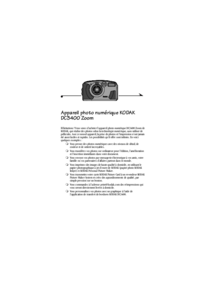

 (28 pages)
(28 pages)
 (67 pages)
(67 pages)







Comments to this Manuals